- English (English)
- Bulgarian (Български)
- Chinese Simplified (简体中文)
- Czech (Čeština)
- Danish (Dansk)
- Dutch (Nederlands)
- Estonian (Eesti)
- French (Français)
- German (Deutsch)
- Greek (Ελληνικά)
- Hungarian (Magyar)
- Italian (Italiano)
- Japanese (日本語)
- Korean (한국어)
- Polish (Polski)
- Portuguese (Brazilian) (Português (Brasil))
- Slovak (Slovenský)
- Spanish (Español)
- Swedish (Svenska)
- Turkish (Türkçe)
- Ukrainian (Українська)
- Vietnamese (Tiếng Việt)
ABBYY Hot Folder
(僅限 ABBYY FineReader Corporate)
ABBYY FineReader 包括 ABBYY Hot Folder,它是一個排程代理程式,可允許您選取含有影像的資料夾並設定時間讓 ABBYY FineReader 來處理資料夾中的影像。例如,您可以在電腦上排程以通宵辨識影像。
若要在資料夾中自動處理影像,需建立對該資料夾的處理工作,並指定影像開啟、OCR 和儲存的選項。您還必須指定 ABBYY FineReader 檢查資料夾中是否有新影像的頻率 (定期檢查或只檢查一次),並設定工作的開始時間。
注意事項﹗在設定工作開始的時間,您的電腦必須開啟,且您必須登入。
安裝和啟動 ABBYY Hot Folder
依預設,ABBYY Hot Folder 會隨著 ABBYY FineReader 12 一併安裝到您的電腦上。若在自訂安裝時,您選擇了不安裝 ABBYY Hot Folder,仍可以在之後按照以下指示安裝該應用程式。
- 在 Windows 工具列上,按一下開始,然後按一下控制台。
- 按一下程式和功能。
注意:如果使用 Windows XP,按一下新增或移除程式。
- 在已安裝程式的清單內,選取 ABBYY FineReader 12,然後按一下變更。
- 在自訂安裝對話方塊中,選取 ABBYY Hot Folder。
- 遵循安裝程式的指示。
啟動 ABBYY Hot Folder
有數種方法可以啟動 ABBYY Hot Folder:
- 選取開始>所有程式>ABBYY FineReader 12,然後按一下 ABBYY Hot Folder 或
- 在 ABBYY FineReader 12 主視窗中,按一下工具> Hot Folder… 或
- 連按兩下 Windows 工具列上的 ABBYY Hot Folder 圖示 (在您設定至少一個熱資料夾後,此圖示則會出現)。
啟動 ABBYY Hot Folder 時,將開啟其主視窗。使用工具列上的按鈕來設定、複製、刪除和開始資料夾處理工作。您也可以檢視每個資料夾的詳細報告。
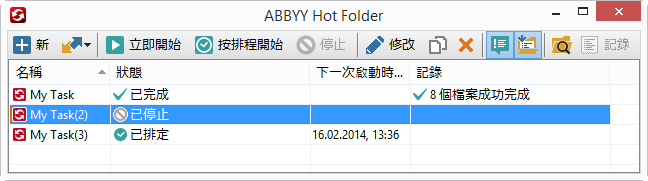
ABBYY Hot Folder 主視窗顯示設定工作的清單。對每個工作,都將顯示對應熱資料夾的完整路徑,以及其目前狀態和計劃的處理時間。
工作有以下狀態:
| 狀態 | 說明 | |
 |
執行中… | 正在處理資料夾中的影像。 |
 |
已排定 | 您選擇了在開始時間僅檢查一次熱資料夾中是否有影像。開始時間在下一次啟動時間欄所示。 |
 |
已停止 | 使用者已停止處理。 |
 |
已完成 | 已完成處理此資料夾中的影像。 |
 |
錯誤 (參閱記錄) | 處理此資料夾中的影像時發生錯誤。ABBYY FineReader 未完成處理工作。若要找到錯誤原因,請選取出錯的資料夾並按一下工具列上的檢視記錄按鈕。 |
您可儲存任何工作供將來使用:
- 按一下工具列上的
 按鈕,然後選取 匯出…...
按鈕,然後選取 匯出…... - 指定工作名稱以及工作路徑。
- 按一下儲存。
若要載入先前儲存的工作:
- 按一下主工具列上的
 按鈕,然後按一下匯入…
按鈕,然後按一下匯入… - 選取所需工作並按一下開啟。
為資料夾新建工作
- 在 ABBYY Hot Folder 上按一下 新按鈕,
- 在 工作名稱欄位中鍵入工作的名稱。
- 在 Hot Folder 對話方塊中,選取啟動工作的頻率:
- 執行一次 (工作在您指定的時間啟動一次)
- 週期性 (工作將多次啟動)
- 指定包含要處理的影像的資料夾或文件。
- 來自資料夾的檔案 可讓您處理本機和網路資料夾中的影像。
- 來自 FTP 的檔案 可讓您處理 FTP 伺服器上資料夾中的影像。
如果需要登入名和密碼才能存取 FTP 資料夾,請分別在使用者名稱和密碼欄位輸入登入名和密碼。如果不需要登入名和密碼,請選取 匿名使用者選項。
- 來自 Outlook 的檔案 可讓您處理郵箱中的影像。
- FineReader 文件 開啟儲存在 FineReader 文件中的影像。
 有關文件顏色的更多信息,請參閱「OCR 作業前要考慮的文件特徵」。
有關文件顏色的更多信息,請參閱「OCR 作業前要考慮的文件特徵」。
在 原始檔下,指定是否需要將原始檔保留、刪除或移動。
- 在 分析和讀取步驟中,設定文件分析和辨識選項。
- 從 文件語言下拉式清單中選取要辨識的文字語言。
注意:您可以選取多種語言。
- 在文件處理設定下,指定是否需要辨識或分析文件,或預處理其頁面影像。如有需要,可透過分別按一下辨識選項…和預處理選項…來指定其他辨識和影像預處理選項。
- 如果您不需保留原始顏色,您可設定該程式以在黑白模式下處理影像。要完成此步驟,請在色彩模式下選擇將影像轉換為黑白選項。
- 指定程式是否需要自動刪除區域或為此目的使用區域範本。
- 在 儲存和分享下拉式清單中,選擇需要儲存的文件。
- 從 另存新檔下拉式清單中,選擇目標格式。
提示:如果想要選擇其他儲存選項,請按一下選項…。
- 在 資料夾欄位中,指定文件處理完畢之後的儲存位置。
- 在 輸出下拉式清單中,選取儲存方法:
- 為每個檔案建立不同的文件 (保留資料夾階層) 為每個檔案建立一個單獨的文件
- 為每個資料夾建立不同的文件 (保留資料夾階層) 為特定資料夾中的所有檔案建立一個文件
- 為所有檔案建立一個文件 為所有檔案建立一個文件
- 在 檔案名稱欄位中,輸入在處理完畢后指定給文件的名稱。
提示:為了能使用多種格式儲存處理結果,您可以指定多個儲存步驟。
- 按一下確定。
設定的工作將在 ABBYY Hot Folder 主視窗中顯示。
注意。工作檔案儲存在 %Userprofile%\AppData\Local\ABBYY\HotFolder\12.00 路徑下。(在 Microsoft Windows XP 中:%Userprofile%\Local Settings\Application Data\ABBYY\HotFolder\12.00)。
注意事項﹗若要開始工作,則您的電腦必須開啟,且您必須登入。
若需在每次完成工作時查看通知訊息,按一下  。
。
Windows 工具列上方的快顯視窗將顯示通知訊息。
變更工作屬性
您可以變更現有工作的屬性。
- 停止想要變更其屬性的工作。
- 在 ABBYY Hot Folder 工具列上,按一下修改按鈕。
- 進行必要的變更,然後按一下確定。
處理記錄
熱資料夾中的影像會依據您定義的設定來處理。ABBYY Hot Folder 會保留所有作業的詳細記錄。
記錄檔包含以下資訊:
- 工作的名稱及其設定
- 錯誤和警告 (如有)
- 統計資料 (處理的頁數,錯誤和警告的次數,不確定的字元數)
若要啟用記錄:
- 在 ABBYY Hot Folder 工具列上,按一下
 。
。
記錄將以 TXT 檔案儲存至包含辨識文字檔案的資料夾內。
若要檢視記錄:
- 在 ABBYY Hot Folder 主視窗中選取想要檢查的工作。
- 按一下工具列上的記錄按鈕。
注意:若要檢視工作進度,請將滑鼠指向工作的狀態。
1/14/2020 5:26:22 PM